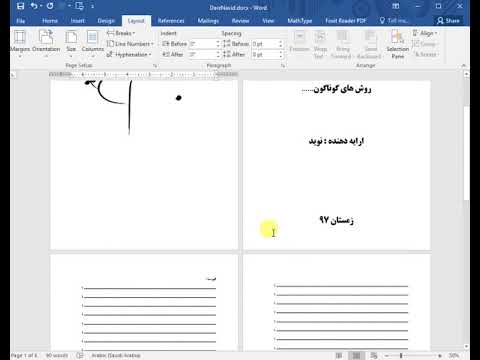در این مقاله نحوه اتصال یک کتاب کار Excel به پایگاه داده Oracle با Power Query آموزش داده می شود.
گام

مرحله 1. کتاب کار مورد نظر را با استفاده از Excel باز کنید
اکسل دارای ویژگی Power Query (همچنین Get & Transform نیز نامیده می شود) می شود تا اتصال به پایگاه های داده اوراکل را برای شما آسان تر کند.
اگر برنامه کلاینت Oracle در رایانه شما نصب نشده است ، ابتدا این نرم افزار را نصب کنید. آخرین نسخه Oracle را برای رایانه های 64 بیتی در اینجا و 32 بیتی را در این پیوند دریافت کنید

مرحله 2. روی Data کلیک کنید
این برگه در بالای صفحه است.

مرحله 3. روی دریافت داده ها کلیک کنید
اگر این گزینه وجود ندارد ، روی آن کلیک کنید پرس و جو جدید.

مرحله 4. از پایگاه داده کلیک کنید

مرحله 5. از پایگاه داده Oracle کلیک کنید

مرحله 6. نام سرور Oracle را در کادر Oracle Database تایپ کنید
این نام میزبان یا آدرس سروری است که پایگاه داده شما را میزبانی می کند.
اگر پایگاه داده نیاز به SID دارد ، نام/آدرس سرور را با استفاده از این قالب وارد کنید: نام سرور/SID

مرحله 7. پرس و جو اصلی پایگاه داده (اختیاری) را وارد کنید
اگر هنگام وارد کردن داده ها از پایگاه داده به پرس و جو خاصی نیاز دارید ، با کلیک بر روی مثلث کوچک ، کادر SQL Statement را گسترش دهید ، سپس عبارت را تایپ کنید.

مرحله 8. روی OK کلیک کنید
با این کار گزینه های انتخابی شما ذخیره می شوند و اتصال به پایگاه داده آغاز می شود.

مرحله 9. وارد پایگاه داده شوید
اگر پایگاه داده از شما می خواهد ابتدا وارد شوید ، نام کاربری و رمز عبور خود را وارد کرده و سپس کلیک کنید وصل کنید به با انجام این کار ، کتاب کار به پایگاه داده متصل می شود.
- بسته به تنظیمات شما ، ممکن است لازم باشد روش احراز هویت را نیز مشخص کنید.
- وقتی پرس و جو اصلی پایگاه داده را وارد می کنید ، نتایج در پنجره Query Editor نمایش داده می شود.